- 1Xray-基础详细使用_xray使用教程
- 2数据结构单链表实现通讯录_前插法写通讯录
- 33W字吃透:SpringCloud gateway底层原理和实操_技术自由圈
- 4Caddi Programming Contest 2021(AtCoder Beginner Contest 193)-B - Play Snuke-题解_atcoder 193
- 5单片机产品低功耗设计_单片机低功耗
- 6flink checkpoint配置整理_flinkcdc checkpoint
- 7线性代数-行列式-p1 矩阵的秩
- 8【C++】双指针算法:和为s的两个数字
- 9鸿蒙南向开发环境的搭建(OpenHarmony)
- 10MCU低功耗设计(二)实践_iar 功耗 工具
【AI绘画】Stable Diffusion免安装在线部署教程
赞
踩
手把手教你入门绘图超强的AI绘画,用户只需要输入一段图片的文字描述,即可生成精美的绘画。给大家带来了全新保姆级教程资料包 (文末可获取)
一、开启Google Colab网址
官网:https://colab.research.google.com/
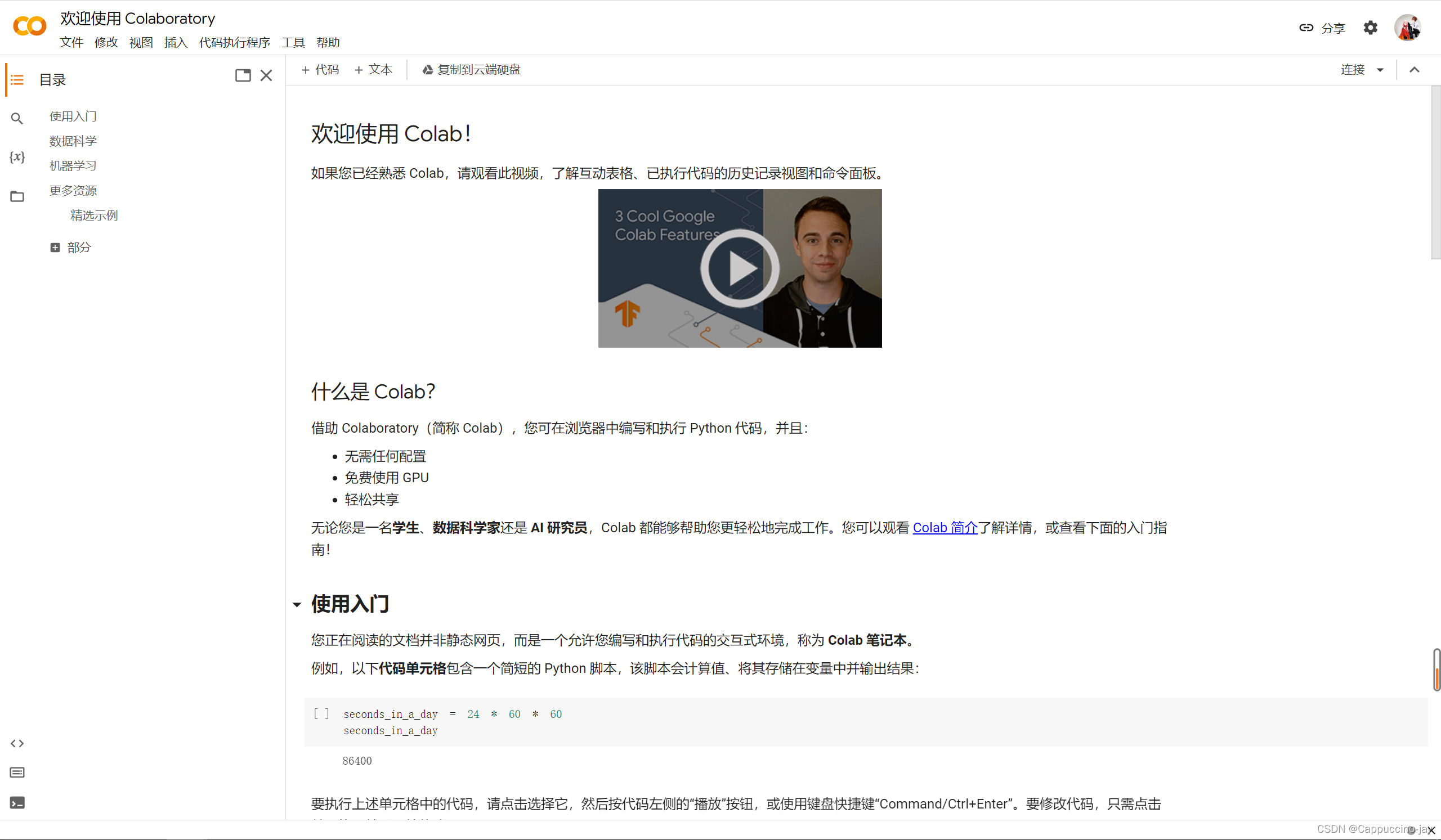
点击添加代码:
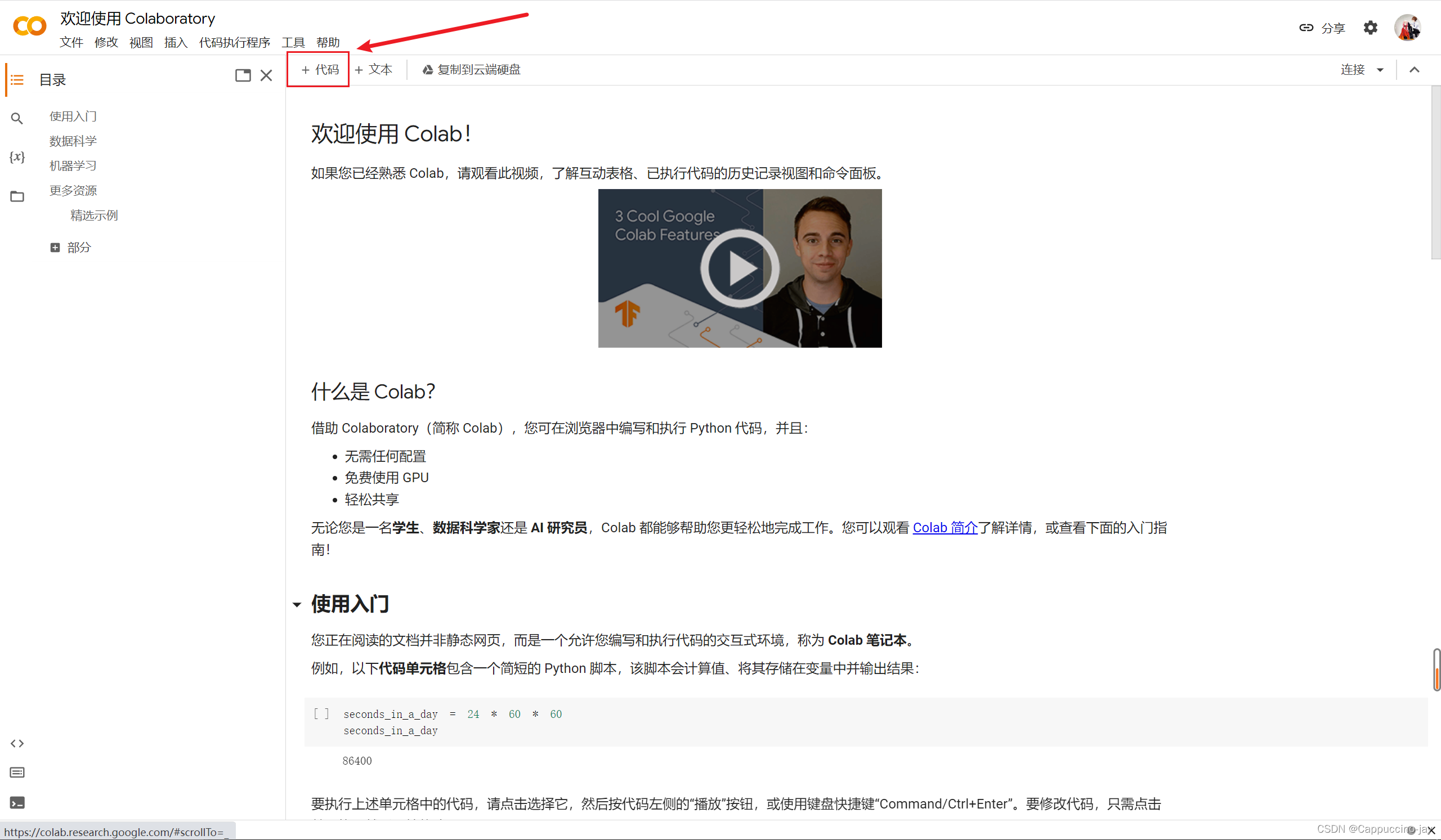
二、执行如下代码指令
!pip install --upgrade fastapi==0.90.1
!git clone https://github.com/AUTOMATIC1111/stable-diffusion-webui
!git clone https://github.com/yfszzx/stable-diffusion-webui-images-browser /content/stable-diffusion-webui/extensions/stable-diffusion-webui-images-browser
!curl -Lo chilloutmixni.safetensors https://huggingface.co/nolanaatama/chomni/resolve/main/chomni.safetensors
!curl -Lo ulzzang-6500.pt https://huggingface.co/nolanaatama/chomni/resolve/main/ulzzang-6500.pt
!mv "/content/chilloutmixni.safetensors" "/content/stable-diffusion-webui/models/Stable-diffusion"
!mv "/content/ulzzang-6500.pt" "/content/stable-diffusion-webui/embeddings"
%cd /content/stable-diffusion-webui
!COMMANDLINE_ARGS="--share --disable-safe-unpickle --skip-torch-cuda-test --no-half-vae --xformers --reinstall-xformers --enable-insecure-extension-access" REQS_FILE="requirements.txt" python launch.py
- 1
- 2
- 3
- 4
- 5
- 6
- 7
- 8
- 9
- 10
点击执行按钮
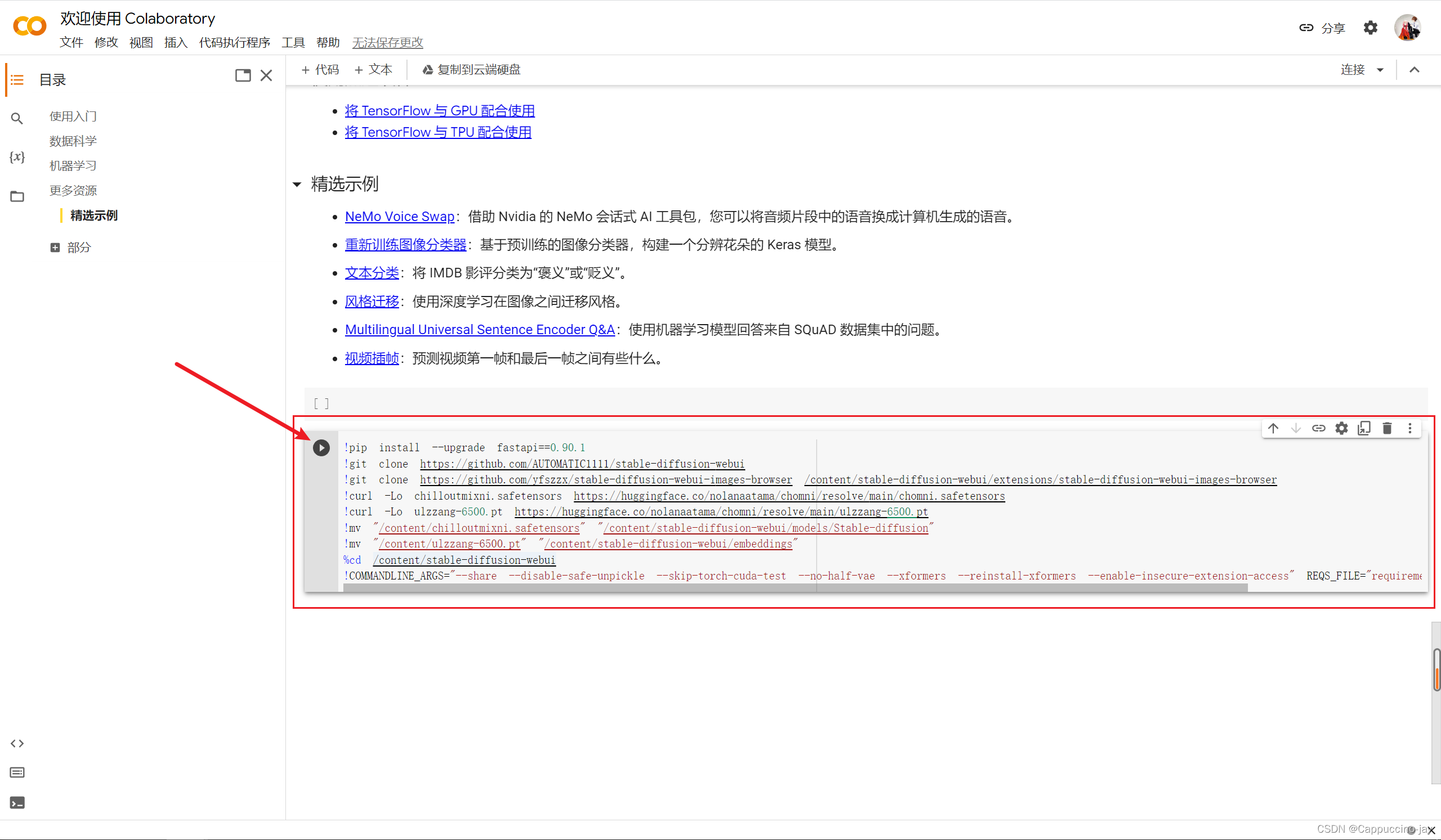
会自动安装相关的套件、模型,然后等待运行完
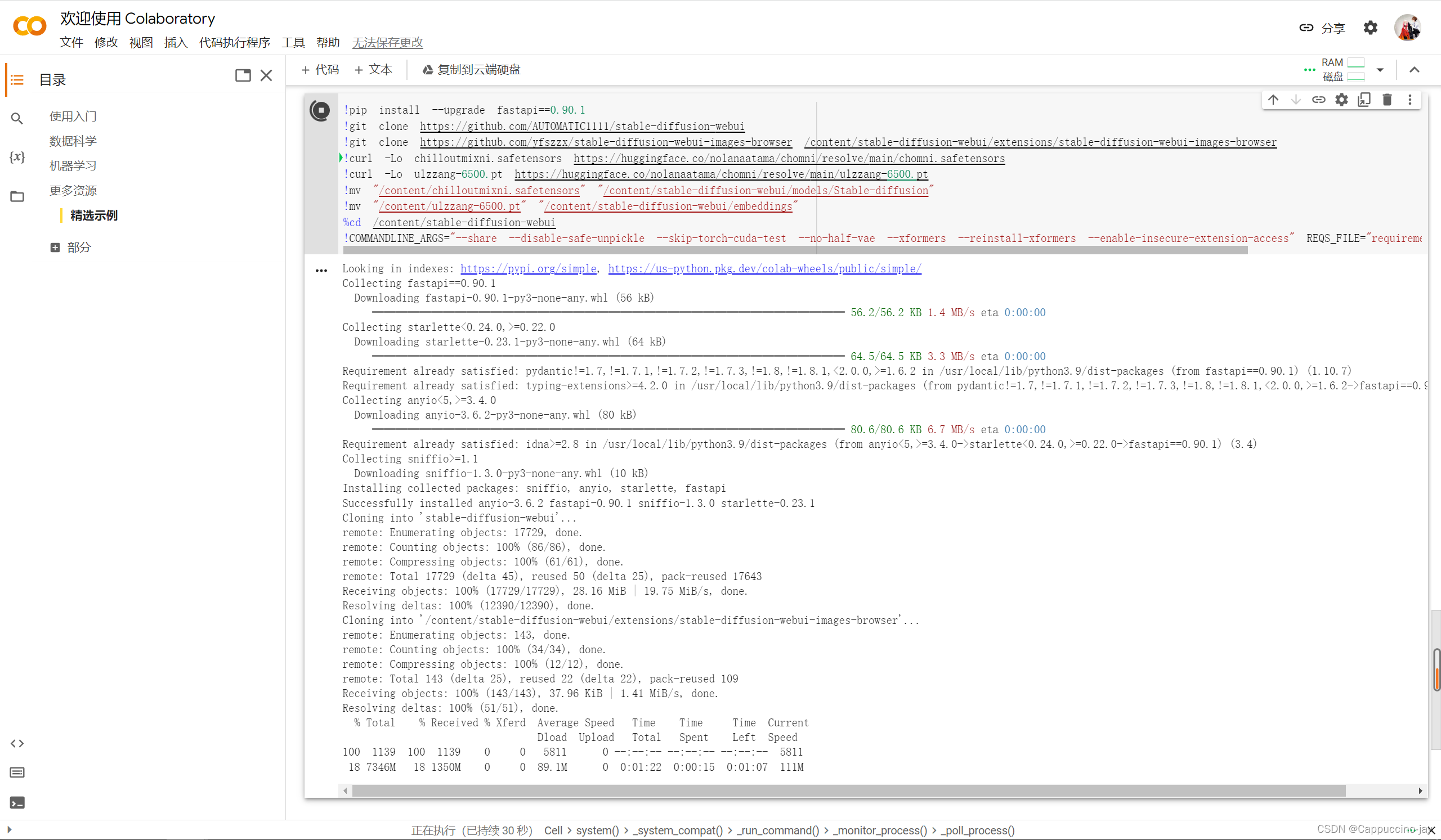
注意:如果发生如下错误,该如何解决 RuntimeError:No CUDA GPUs are available
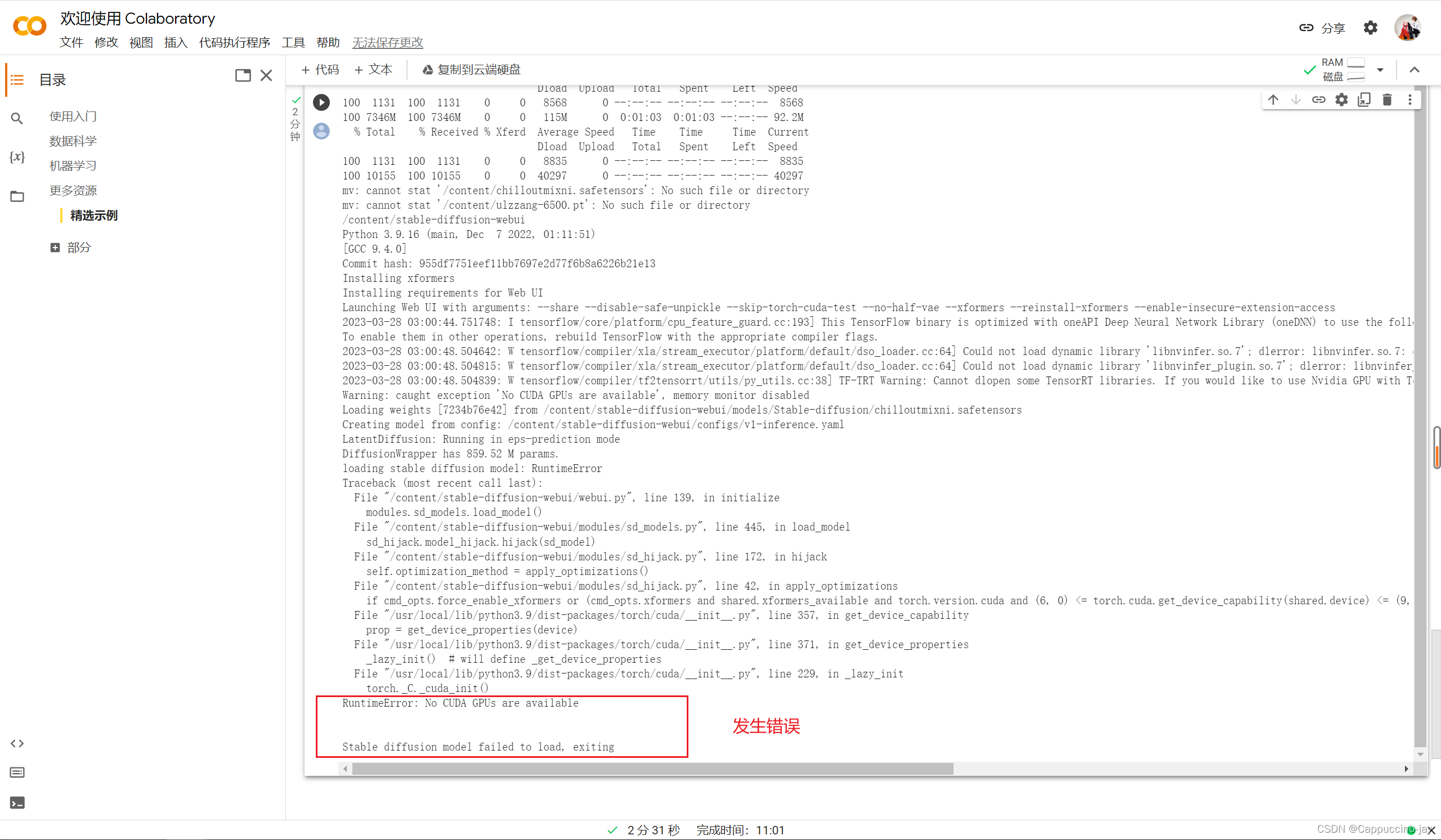
解决办法:
1、点击右上角点选硬件资源
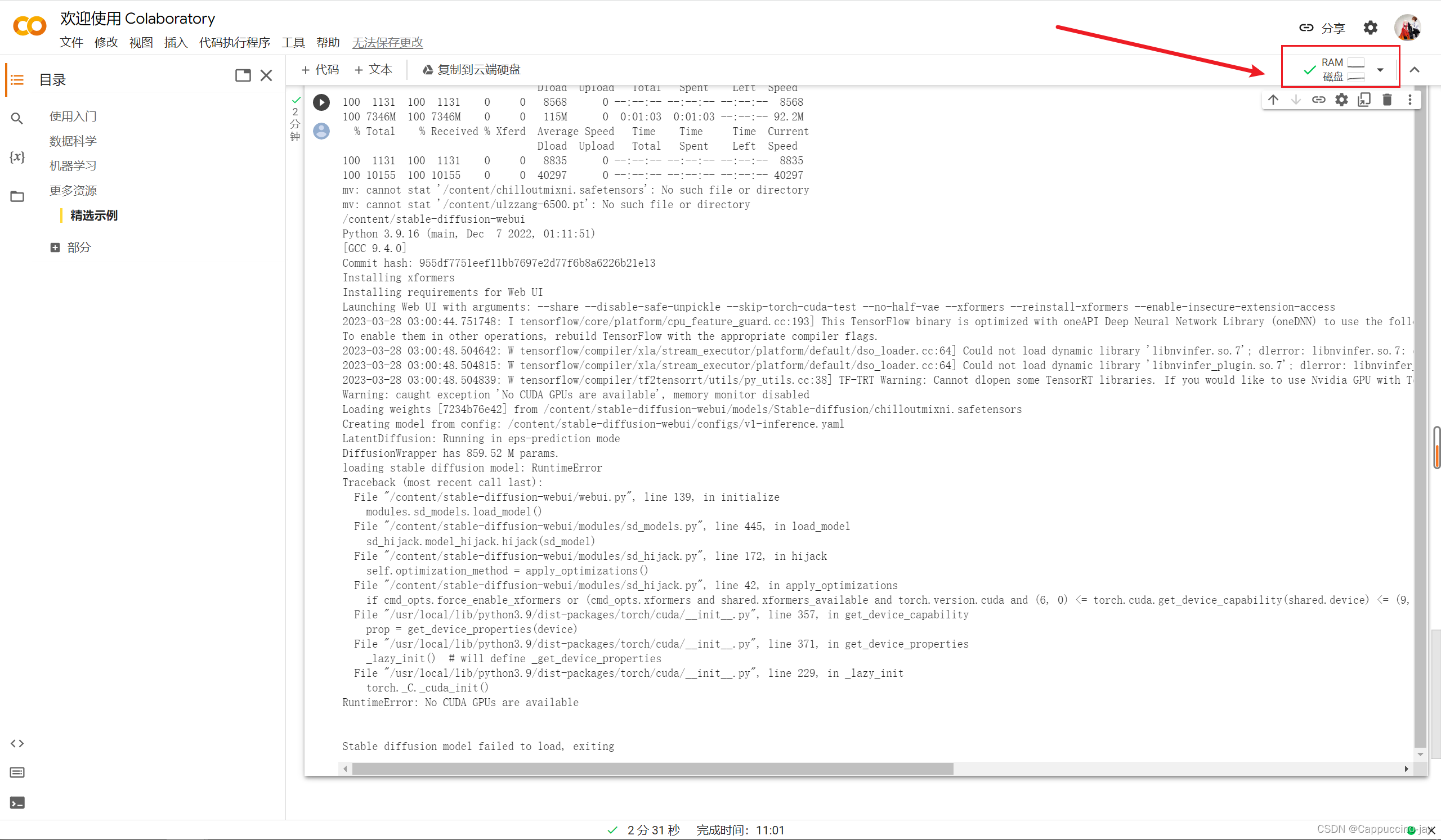
2、打开后,只有两栏,没有GPU的资源 ,请点击下方更改运行时类型
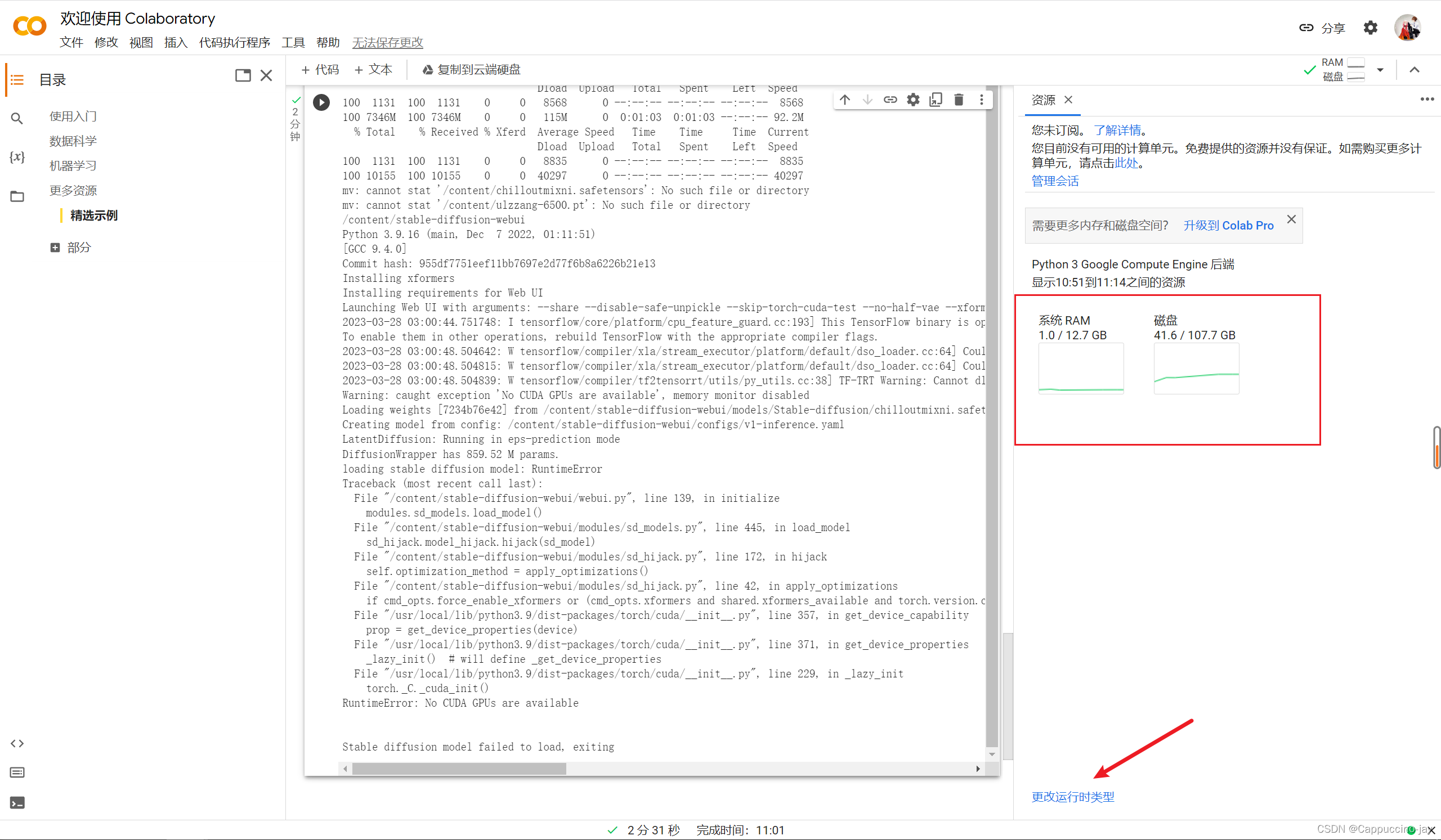
3、选择硬件加速器GPU
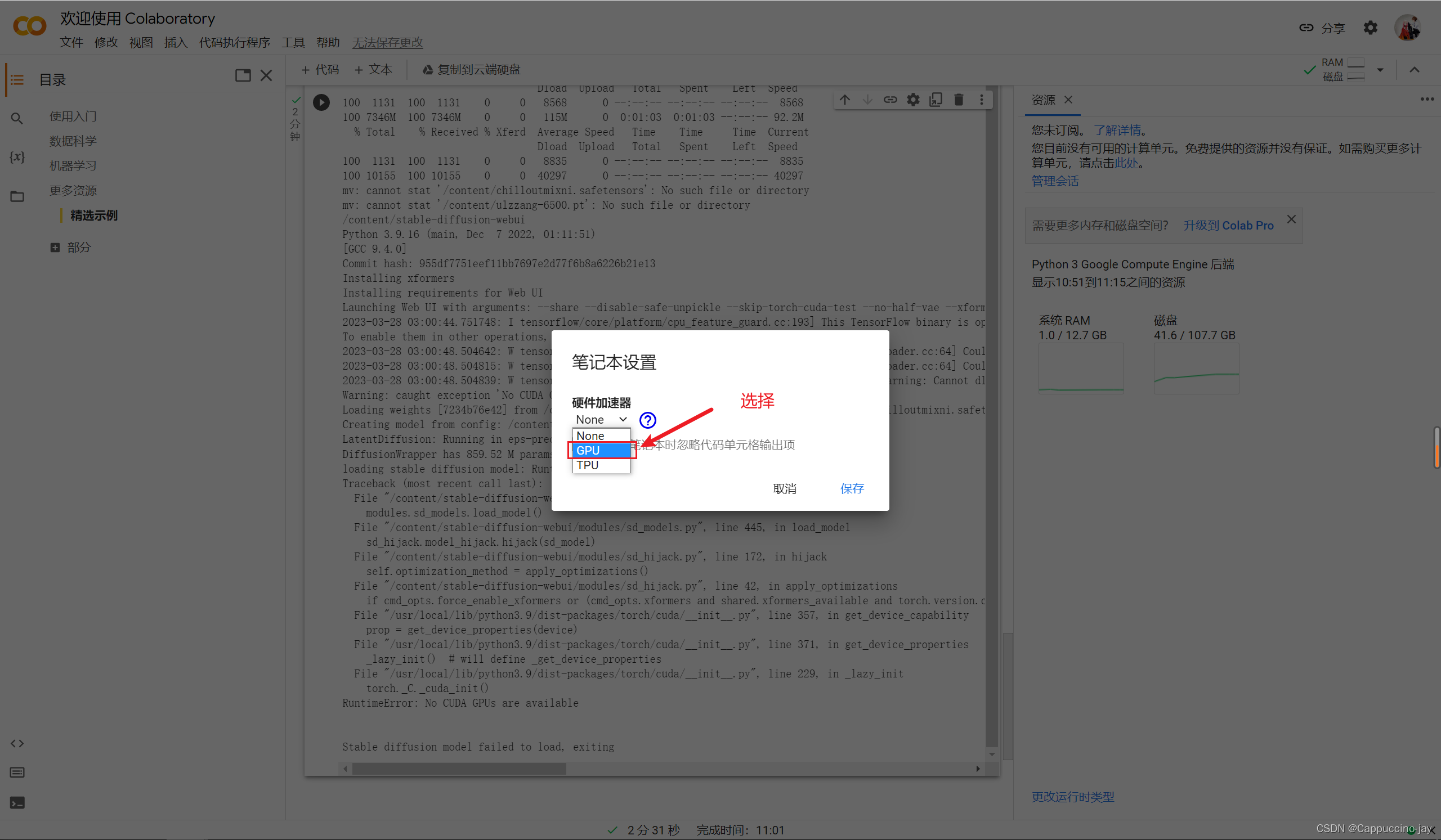
4、点击保存
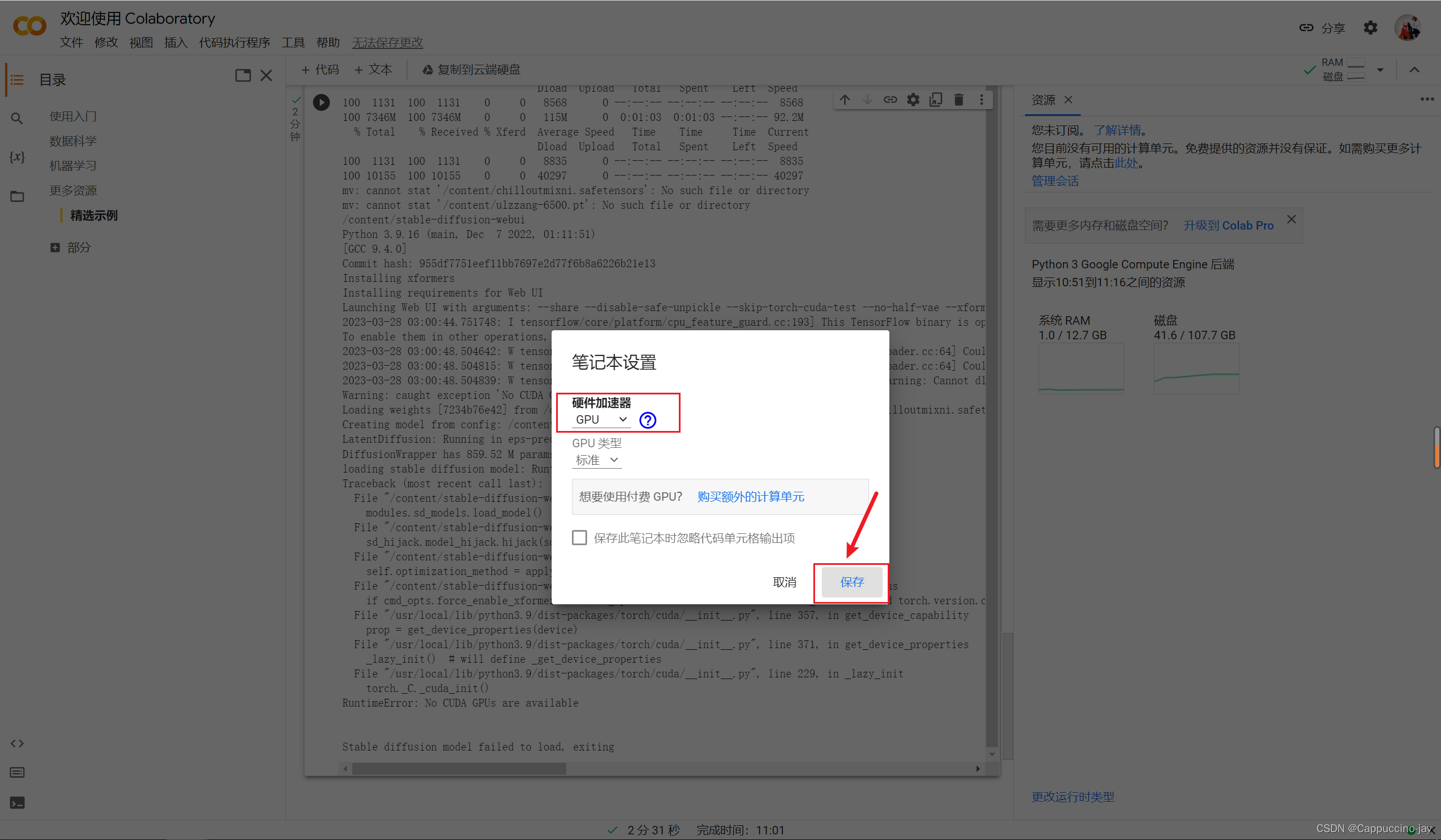
5、资源中即可显示出GPU RAM
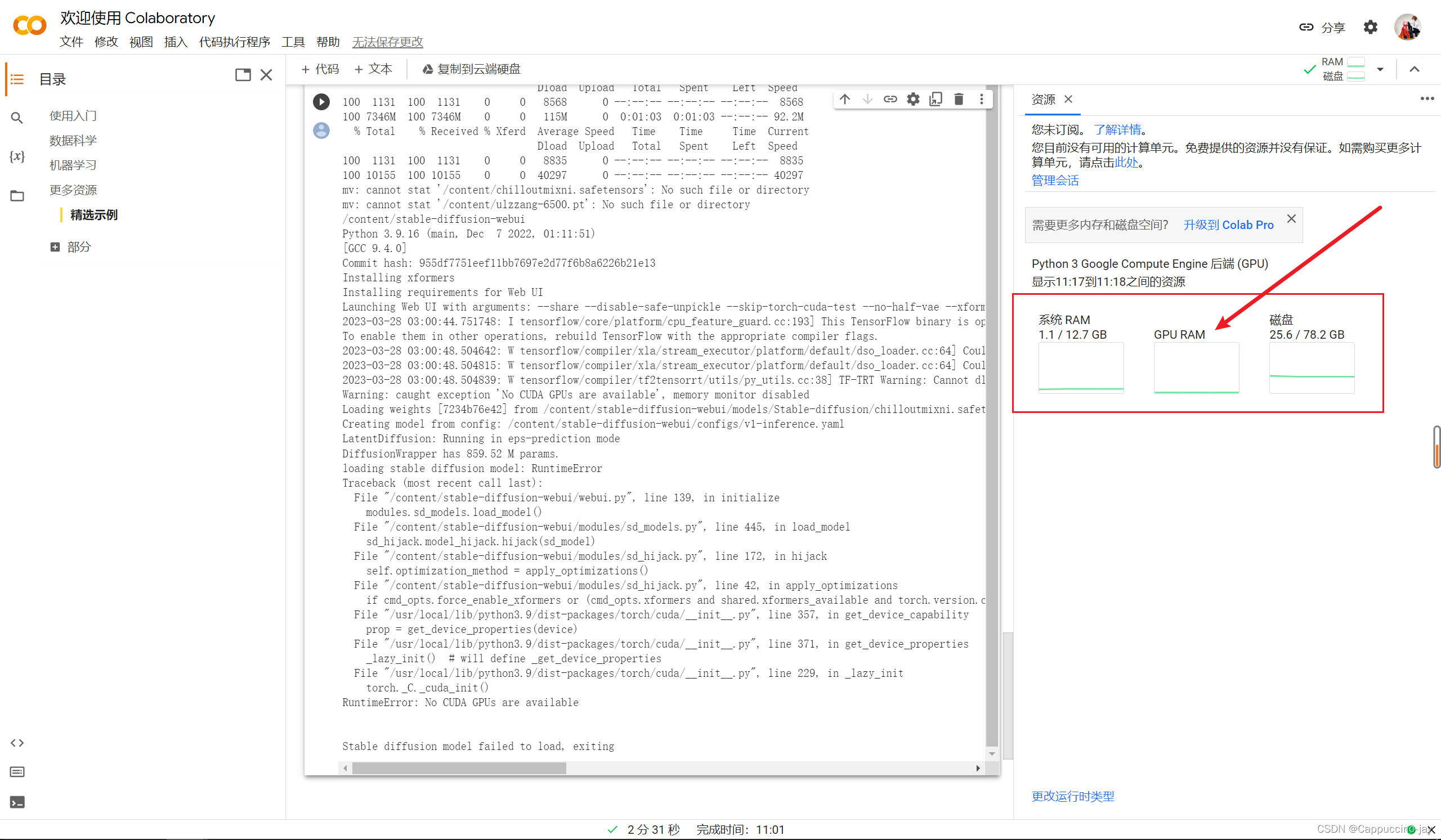
6、重新运行,就能看到运行成功所提供的网址链接
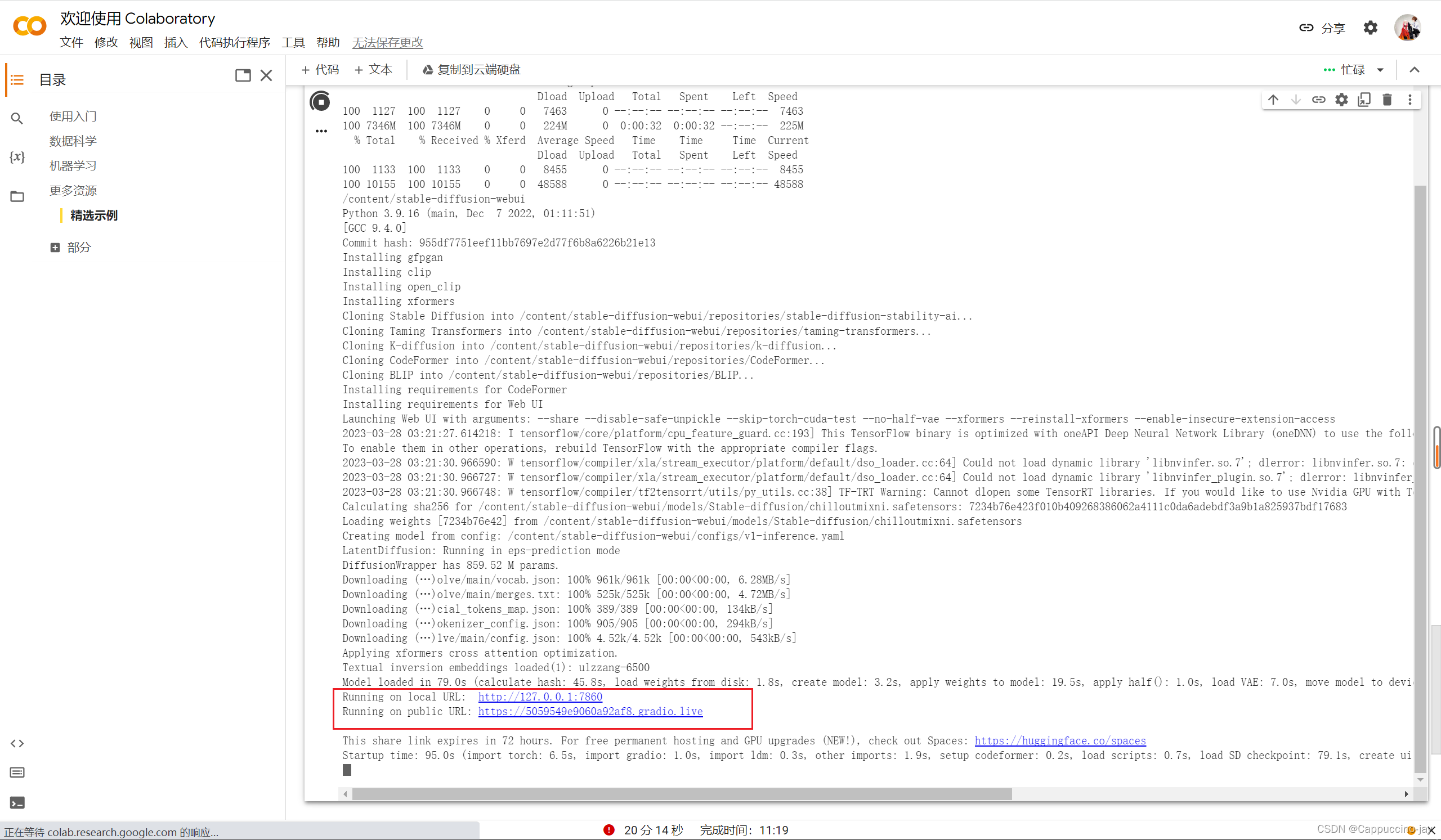
三、进入Stable Diffusion的管理网页
点击网址后就能看见Stable Diffusion的管理界面
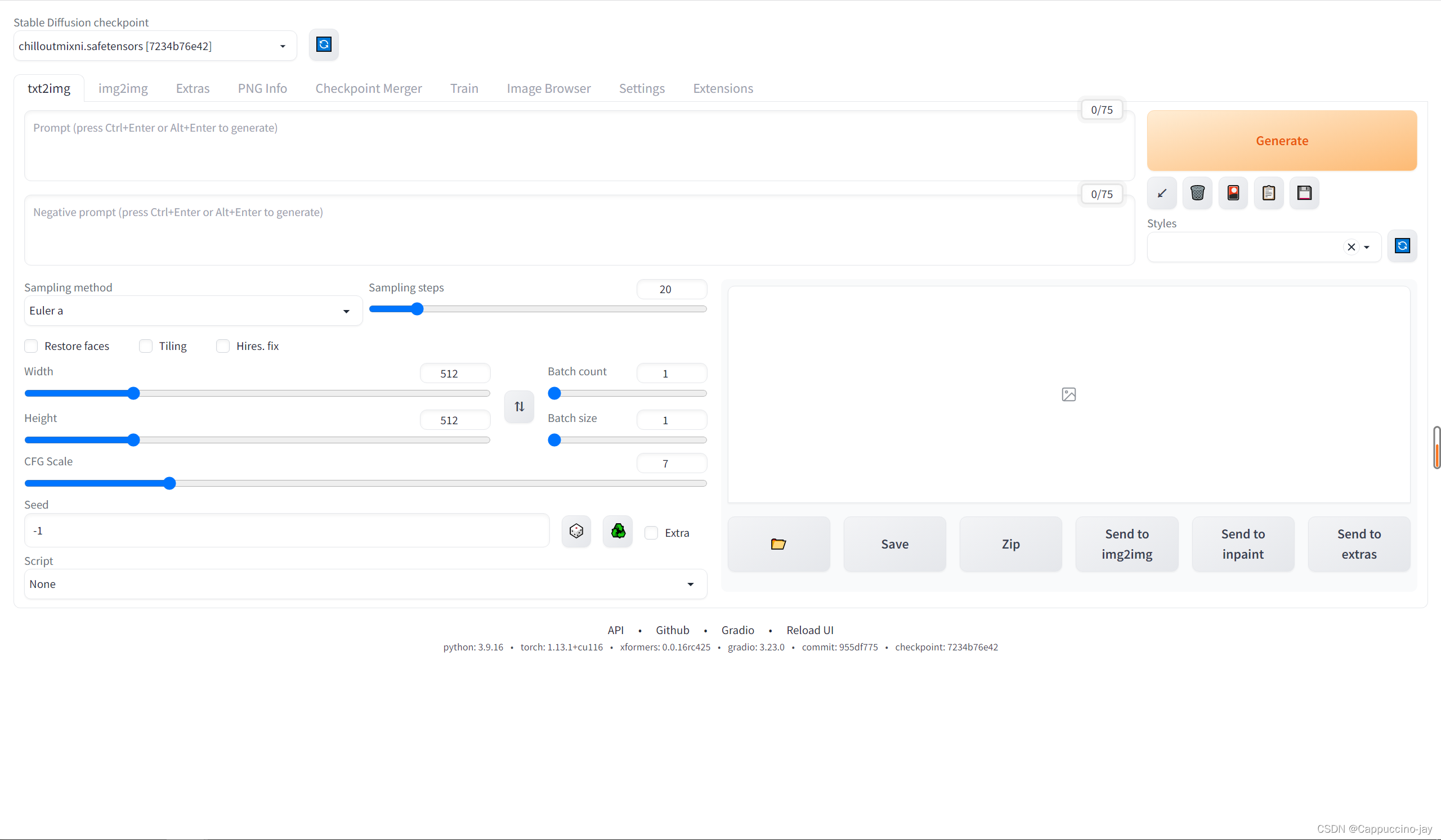
四、案例测试
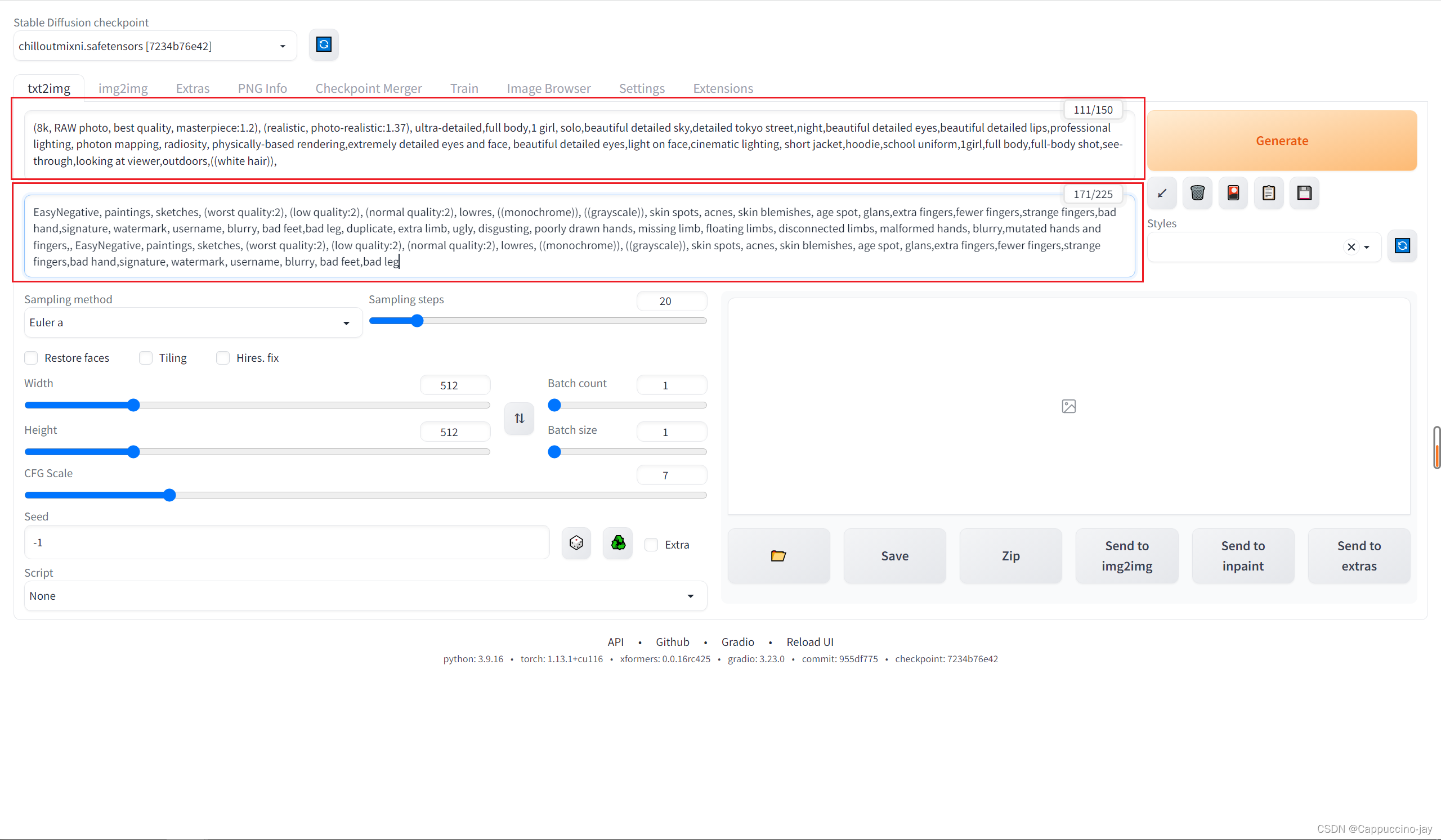
算图参数(上面的框)
(8k, RAW photo, best quality, masterpiece:1.2), (realistic, photo-realistic:1.37), ultra-detailed,full body,1 girl, solo,beautiful detailed sky,detailed tokyo street,night,beautiful detailed eyes,beautiful detailed lips,professional lighting, photon mapping, radiosity, physically-based rendering,extremely detailed eyes and face, beautiful detailed eyes,light on face,cinematic lighting, short jacket,hoodie,school uniform,1girl,full body,full-body shot,see-through,looking at viewer,outdoors,((white hair)),
算图参数(下面的框)
EasyNegative, paintings, sketches, (worst quality:2), (low quality:2), (normal quality:2), lowres, ((monochrome)), ((grayscale)), skin spots, acnes, skin blemishes, age spot, glans,extra fingers,fewer fingers,strange fingers,bad hand,signature, watermark, username, blurry, bad feet,bad leg, duplicate, extra limb, ugly, disgusting, poorly drawn hands, missing limb, floating limbs, disconnected limbs, malformed hands, blurry,mutated hands and fingers, EasyNegative, paintings, sketches, (worst quality:2), (low quality:2), (normal quality:2), lowres, ((monochrome)), ((grayscale)), skin spots, acnes, skin blemishes, age spot, glans,extra fingers,fewer fingers,strange fingers,bad hand,signature, watermark, username, blurry, bad feet,bad leg
调整其他参数,然后点击运行
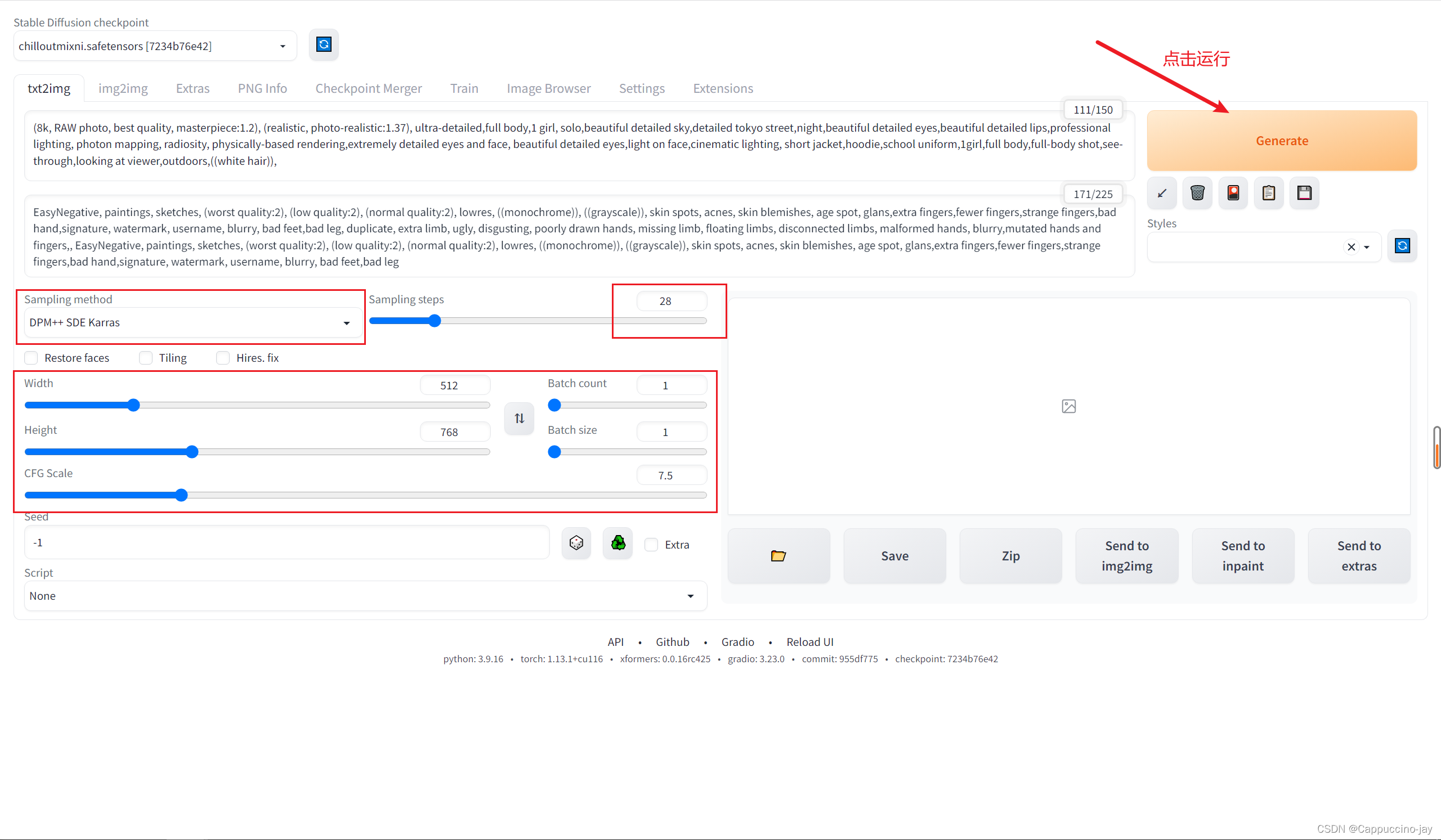
等待计算完毕
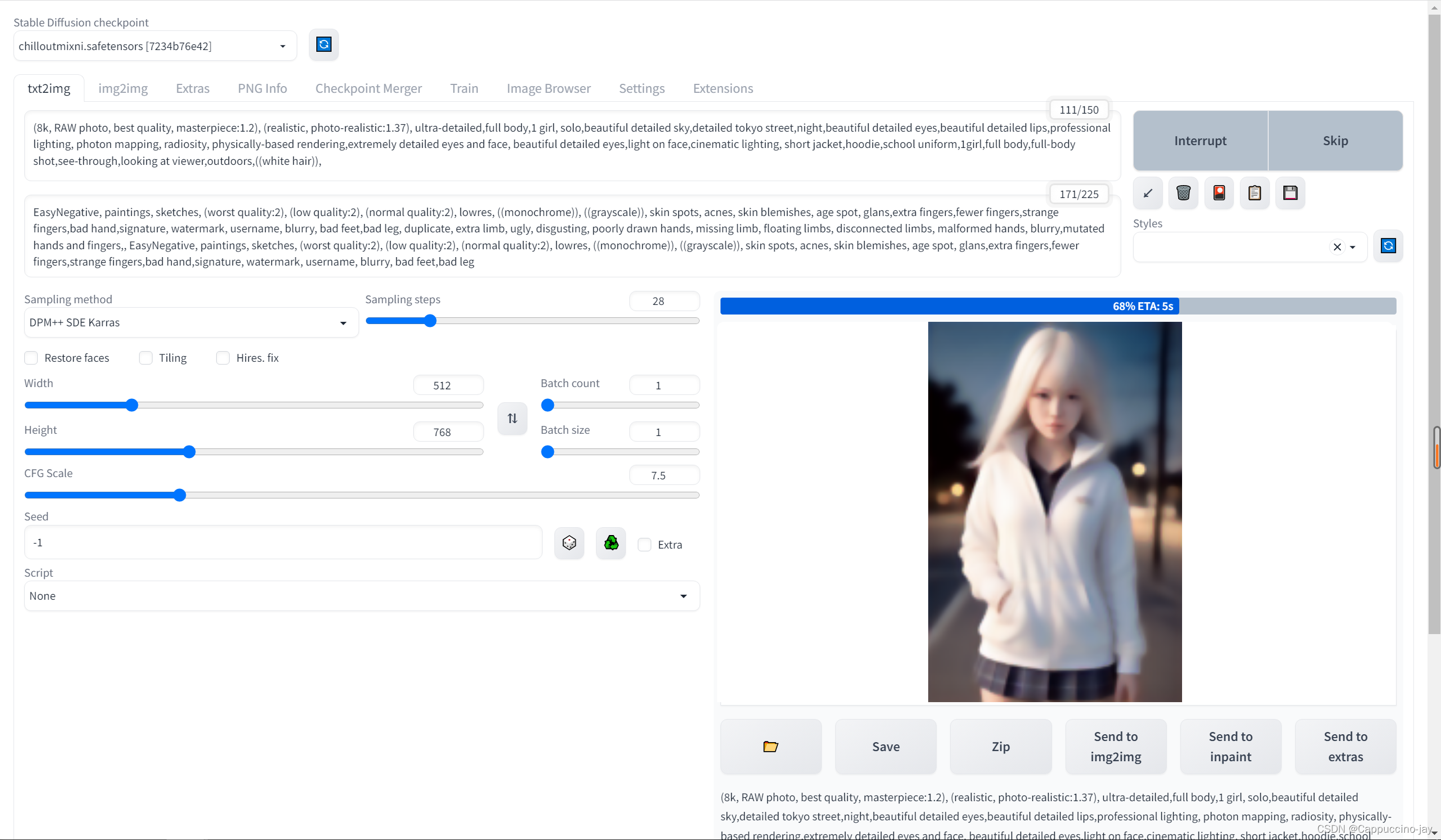
最后效果:
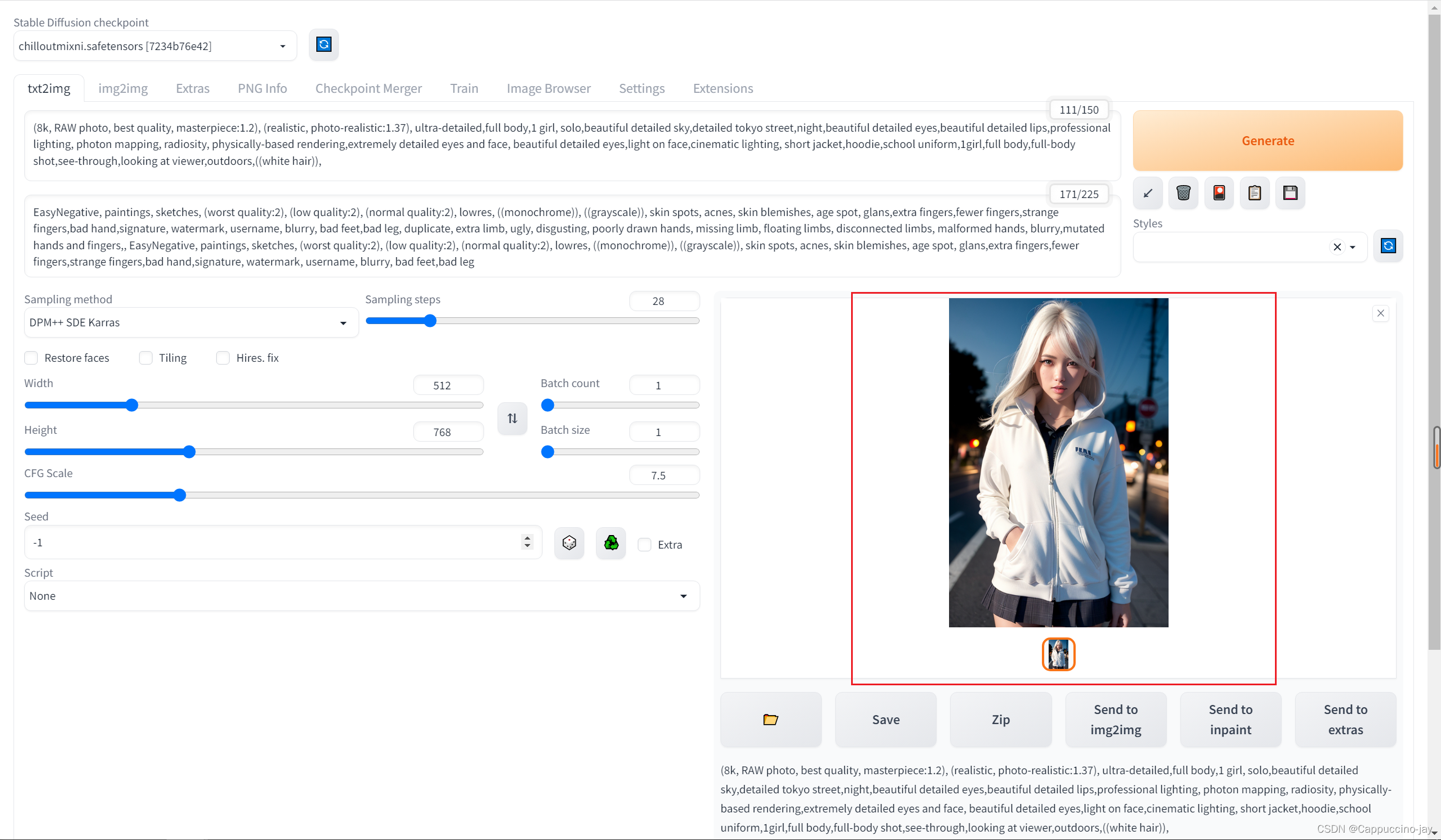
五、其他在线使用
如果只是想玩玩,也可以去网站中直接使用:
Hugging Face:https://huggingface.co/spaces/stabilityai/stable-diffusion 这个要稍微排队一下
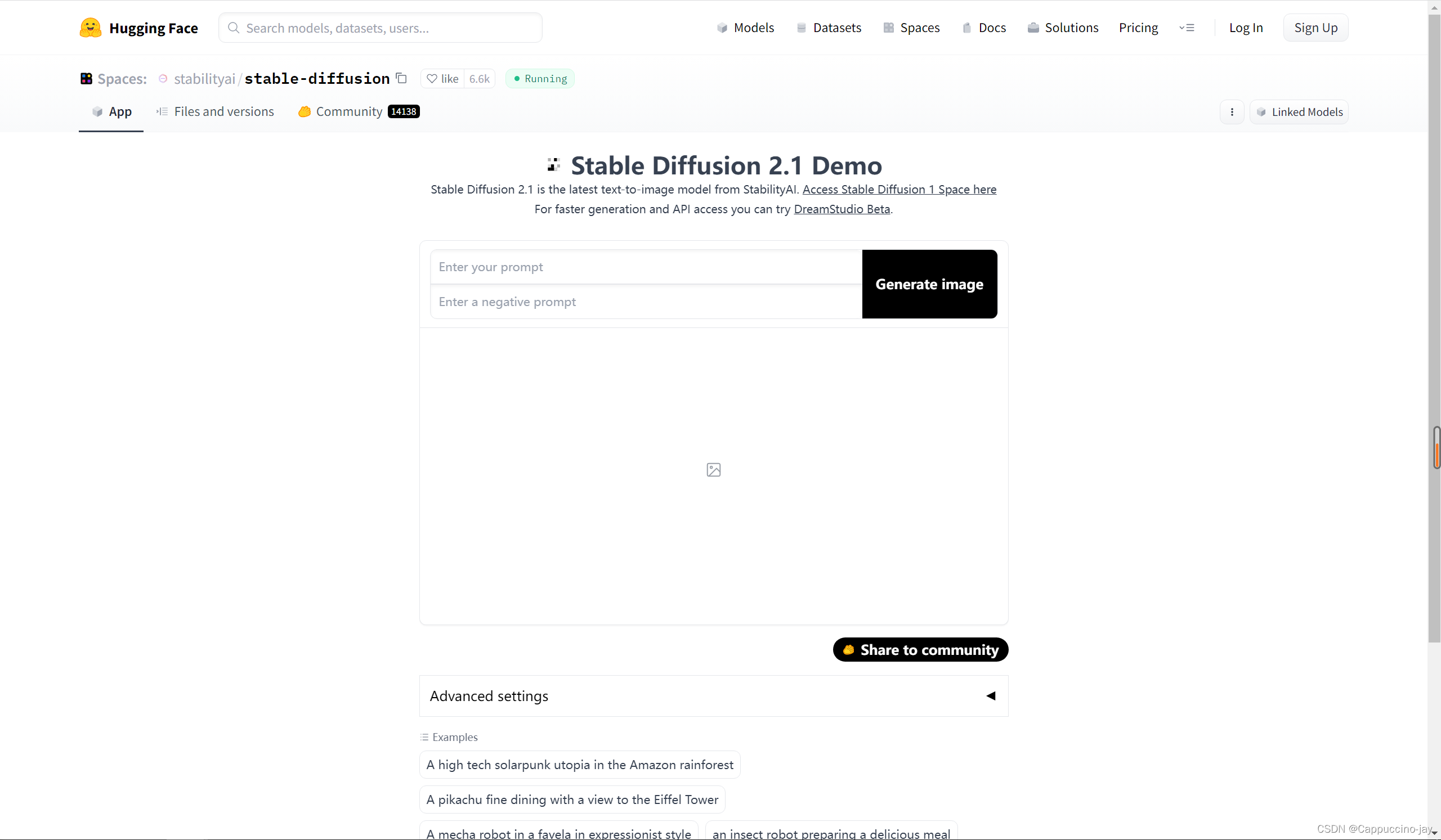
DreamStudio:https://beta.dreamstudio.ai/dream 这个DreamStudio测试版需要注册,支持一些参数,但不用排队
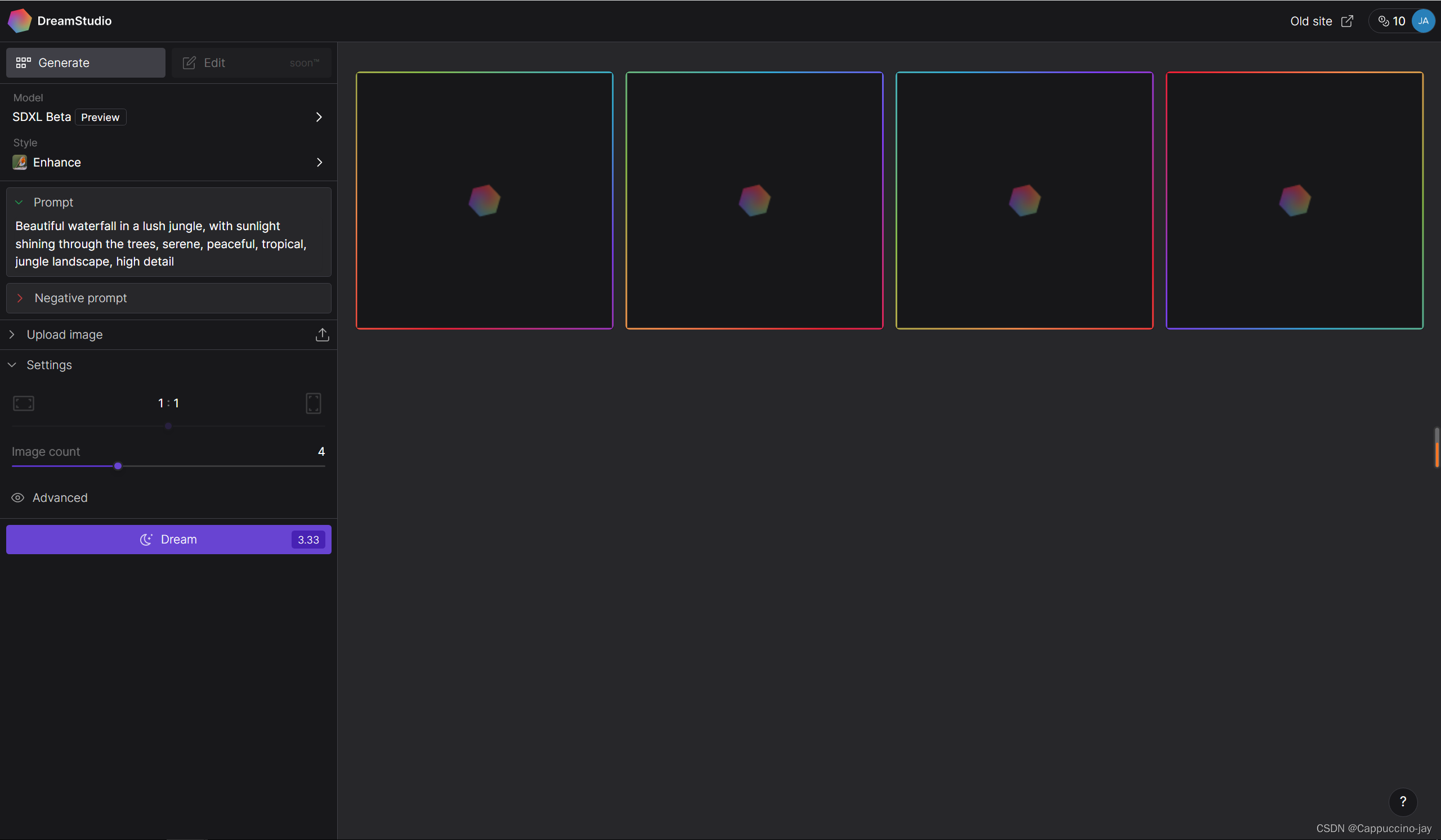
AI绘画所有方向的学习路线思维导图
这里为大家提供了总的路线图。它的用处就在于,你可以按照上面的知识点去找对应的学习资源,保证自己学得较为全面。如果下面这个学习路线能帮助大家将AI利用到自身工作上去,那么我的使命也就完成了:
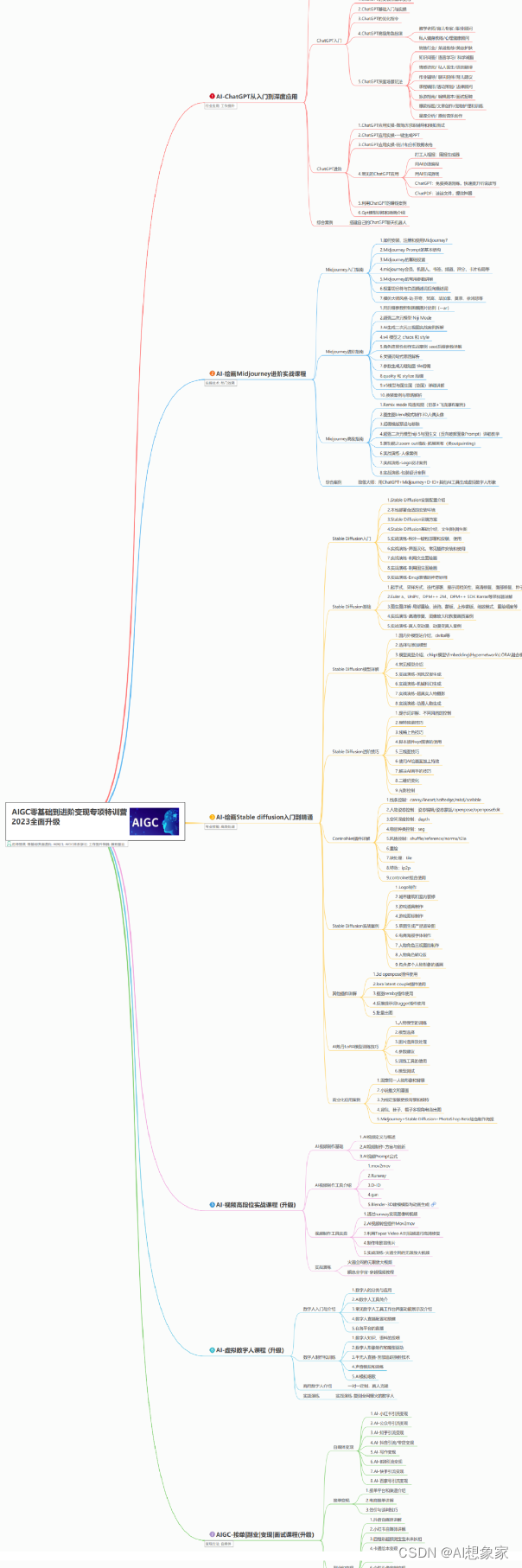
声明:本文内容由网友自发贡献,不代表【wpsshop博客】立场,版权归原作者所有,本站不承担相应法律责任。如您发现有侵权的内容,请联系我们。转载请注明出处:https://www.wpsshop.cn/w/小小林熬夜学编程/article/detail/544794
Copyright © 2003-2013 www.wpsshop.cn 版权所有,并保留所有权利。


